XWiki est un logiciel wiki gratuit et open source écrit en Java qui s'exécute sur un conteneur de servlets comme Tomcat, JBoss, etc. XWiki utilise des bases de données telles que MySQL ou PostgreSQL pour stocker ses informations. XWiki nous permet de stocker des données structurées et d'exécuter le script du serveur dans l'interface wiki. Vous pouvez héberger plusieurs blogs et gérer ou afficher vos fichiers et dossiers à l'aide de XWiki.
XWiki est fourni avec de nombreuses fonctionnalités, dont certaines sont répertoriées ci-dessous :
- Prend en charge le contrôle de version et ACL.
- Vous permet de rechercher dans tout le wiki à l'aide de caractères génériques.
- Exportez facilement des pages wiki au format PDF, ODT, RTF, XML et HTML.
- Organisation du contenu et importation de contenu.
- Édition de page à l'aide de l'éditeur WYSIWYG.
Exigences
- Un serveur exécutant Ubuntu 16.04.
- Un utilisateur non root avec des privilèges sudo.
Mettre à jour le système
Avant de commencer, vous devrez mettre à jour le référentiel Ubuntu vers la dernière version. Vous pouvez le faire en utilisant la commande suivante :
sudo apt-get update -y
sudo apt-get upgrade -y
Une fois le référentiel mis à jour, redémarrez le système pour appliquer toutes les mises à jour.
Installer Java
Xwiki est une application basée sur Java, vous devrez donc d'abord installer Java 8. Par défaut, Java 8 n'est pas disponible dans le référentiel Ubuntu. Vous pouvez installer Java 8 en ajoutant le référentiel PPA webupd8team à votre système.
Commencez par ajouter le PPA en exécutant la commande suivante :
sudo add-apt-repository ppa:webupd8team/java
Ensuite, mettez à jour le référentiel avec la commande suivante :
sudo apt-get update -y
Une fois le référentiel à jour, vous pouvez installer Java 8 en exécutant la commande suivante :
sudo apt-get install oracle-java8-installer -y
Après avoir installé Java, vous pouvez vérifier la version de Java avec la commande suivante :
java -version
Vous devriez voir le résultat suivant :
Java version "1.8.0_91" Java(TM) SE Runtime Environment (build 1.8.0_91-b14) Java HotSpot(TM) 64-Bit Server VM (build 25.91-b14, mixed mode)
Télécharger et installer Xwiki
Ensuite, vous devrez télécharger le fichier d'installation fourni par XWiki. Vous pouvez le télécharger à l'aide de la commande suivante :
wget http://download.forge.ow2.org/xwiki/xwiki-enterprise-installer-generic-8.1-standard.jar
Une fois le téléchargement terminé, vous pouvez installer le fichier de package téléchargé à l'aide de la commande java comme indiqué ci-dessous :
sudo java -jar xwiki-enterprise-installer-generic-8.1-standard.jar
Vous devriez voir le résultat suivant :
28 Jan, 2018 6:57:37 PM INFO: Logging initialized at level 'INFO' 28 Jan, 2018 6:57:37 PM INFO: Commandline arguments: 28 Jan, 2018 6:57:37 PM INFO: Detected platform: ubuntu_linux,version=3.19.0-25-generic,arch=x64,symbolicName=null,javaVersion=1.7.0_151 28 Jan, 2018 6:57:37 PM WARNING: Failed to determine hostname and IP address Welcome to the installation of XWiki Enterprise 8.1! The homepage is at: http://xwiki.org/ Press 1 to continue, 2 to quit, 3 to redisplay
Maintenant, appuyez sur 1 pour continuer l'installation, vous devriez voir la sortie suivante :
Please read the following information:
XWiki Enterprise - Readme
XWiki Enterprise Overview
XWiki Enterprise is a second generation Wiki engine, features professional features like
Wiki, Blog, Comments, User Rights, LDAP Authentication, PDF Export, and a lot more.
XWiki Enterprise also includes an advanced form and scripting engine which makes it an ideal
development environment for constructing data-based intranet applications. It has powerful
extensibility features, supports scripting, extensions and is based on a highly modular
architecture. The scripting engine allows to access a powerful API for accessing the XWiki
repository in read and write mode.
XWiki Enterprise is used by major companies around the world and has strong
Support for a professional usage of XWiki.
Pointers
Here are some pointers to get you started with XWiki once you have finished installing it:
The documentation can be found on the XWiki.org web site
If you notice any issue please file a an issue in our issue tracker
If you wish to talk to XWiki users or developers please use our
Mailing lists & Forum
You can also access XWiki's
source code
If you need commercial support please visit the
Support page
Press 1 to continue, 2 to quit, 3 to redisplay
Maintenant, appuyez sur 1 pour continuer l'installation, vous devriez voir la sortie suivante :
See the NOTICE file distributed with this work for additional information regarding copyright ownership. This is free software; you can redistribute it and/or modify it under the terms of the GNU Lesser General Public License as published by the Free Software Foundation; either version 2.1 of the License, or (at your option) any later version. This software is distributed in the hope that it will be useful, but WITHOUT ANY WARRANTY; without even the implied warranty of MERCHANTABILITY or FITNESS FOR A PARTICULAR PURPOSE. See the GNU Lesser General Public License for more details. You should have received a copy of the GNU Lesser General Public License along with this software; if not, write to the Free Software Foundation, Inc., 51 Franklin St, Fifth Floor, Boston, MA 02110-1301 USA, or see the FSF site: http://www.fsf.org. Press 1 to accept, 2 to reject, 3 to redisplay
Maintenant, appuyez sur 1 pour accepter le contrat de licence, vous devriez voir le résultat suivant :
Select the installation path: [/usr/local/XWiki Enterprise 8.1] Press 1 to continue, 2 to quit, 3 to redisplay
Maintenant, appuyez sur Entrée et appuyez sur 1 pour sélectionner le chemin d'installation par défaut, vous devriez voir le résultat suivant :
[x] Pack 'Core' required ???????????????????????????????????????????????????????????????????????????????? [x] Include optional pack 'Default Wiki' ???????????????????????????????????????????????????????????????????????????????? Enter Y for Yes, N for No: Y Press 1 to continue, 2 to quit, 3 to redisplay
Maintenant, appuyez sur Y et appuyez sur 1 pour continuer l'installation, vous devriez voir la sortie suivante :
[ Starting to unpack ] [ Processing package: Core (1/2) ] [ Processing package: Default Wiki (2/2) ] [ Unpacking finished ]
Maintenant, il vous sera demandé de créer des raccourcis pour l'utilisateur, vous pouvez appuyer sur 'Y' pour les ajouter. Ensuite, il vous sera demandé de générer un script d'installation automatique, appuyez simplement sur Entrée pour sélectionner la valeur par défaut, une fois l'installation terminée, vous devriez voir la sortie suivante :
???????????????????????????????????????????????????????????????????????????????????????????????????????????????????????????????????????????????? Generate an automatic installation script ???????????????????????????????????????????????????????????????????????????????????????????????????????????????????????????????????????????????? Enter Y for Yes, N for No: Y Select the installation script (path must be absolute)[/usr/local/XWiki Enterprise 8.1/auto-install.xml] Installation was successful application installed on /usr/local/XWiki Enterprise 8.1 [ Writing the uninstaller data ... ] [ Console installation done ]
Maintenant, XWiki est installé sur votre système, il est temps de lancer le script de démarrage de XWiki comme indiqué ci-dessous :
cd /usr/local/XWiki Enterprise 8.1
sudo bash start_xwiki.sh
S'il vous plaît, attendez un moment pour démarrer les processus. Maintenant, vous devriez voir quelques messages sur le terminal comme indiqué ci-dessous :
start_xwiki.sh: 79: start_xwiki.sh:
Starting Jetty on port 8080, please wait...
2018-01-28 19:12:41.842:INFO::main: Logging initialized @1266ms
2018-01-28 19:12:42.905:INFO:oejs.Server:main: jetty-9.2.13.v20150730
2018-01-28 19:12:42.956:INFO:oejs.AbstractNCSARequestLog:main: Opened /usr/local/XWiki Enterprise 8.1/data/logs/2018_01_28.request.log
2018-01-28 19:12:42.965:INFO:oejdp.ScanningAppProvider:main: Deployment monitor [file:/usr/local/XWiki%20Enterprise%208.1/jetty/contexts/] at interval 0
2018-01-28 19:13:31,485 [main] INFO o.x.s.s.i.EmbeddedSolrInstance - Starting embedded Solr server...
2018-01-28 19:13:31,507 [main] INFO o.x.s.s.i.EmbeddedSolrInstance - Using Solr home directory: [data/solr]
2018-01-28 19:13:43,371 [main] INFO o.x.s.s.i.EmbeddedSolrInstance - Started embedded Solr server.
2018-01-28 19:13:46.556:INFO:oejsh.ContextHandler:main: Started [email protected]{/xwiki,file:/usr/local/XWiki%20Enterprise%208.1/webapps/xwiki/,AVAILABLE}{/xwiki}
2018-01-28 19:13:46.697:INFO:oejsh.ContextHandler:main: Started [email protected]{/,file:/usr/local/XWiki%20Enterprise%208.1/webapps/root/,AVAILABLE}{/root}
2018-01-28 19:13:46.776:INFO:oejs.ServerConnector:main: Started [email protected]{HTTP/1.1}{0.0.0.0:8080}
XWiki est maintenant opérationnel, il est temps d'accéder à l'interface Web XWiki.
Accéder à XWiki
XWiki fonctionne sur le port 8080 , vous devrez donc autoriser le port 8080 à traverser le pare-feu. Tout d'abord, activez le pare-feu UFW avec la commande suivante :
sudo ufw enable
Ensuite, autorisez le port 8080 via le pare-feu UFW avec la commande suivante :
sudo ufw allow 8080/tcp
Ensuite, rechargez les règles du pare-feu pour appliquer toutes les modifications en exécutant la commande suivante :
sudo ufw reload
Vous pouvez obtenir l'état du pare-feu UFW avec la commande suivante :
sudo ufw status
Maintenant, ouvrez votre navigateur Web et tapez l'URL http://your-server-ip:8080 , vous serez redirigé vers la page d'accueil de XWiki comme indiqué ci-dessous :
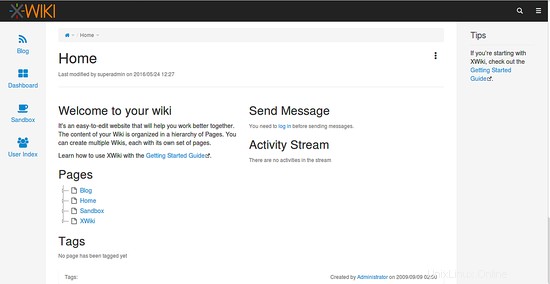
Vous pouvez arrêter le serveur XWiki à tout moment en appuyant sur Ctrl + C bouton dans le terminal.
Conclusion
Toutes nos félicitations! vous avez installé et configuré avec succès XWiki sur le serveur Ubuntu 16.04. J'espère que vous pourrez désormais héberger facilement votre propre site wiki en utilisant XWiki sur le serveur Ubuntu 16.04. Pour plus d'informations, vous pouvez consulter la page de documentation officielle de XWiki sur https://www.xwiki.org/xwiki/bin/view/Documentation/. N'hésitez pas à me commenter si vous avez des questions.